วิธีย่อขนาดหน้าจอใน Windows 10

บทความนี้จะแสดงวิธีย่อขนาดหน้าจอใน Windows 10 เพื่อให้คุณใช้งานได้อย่างมีประสิทธิภาพ
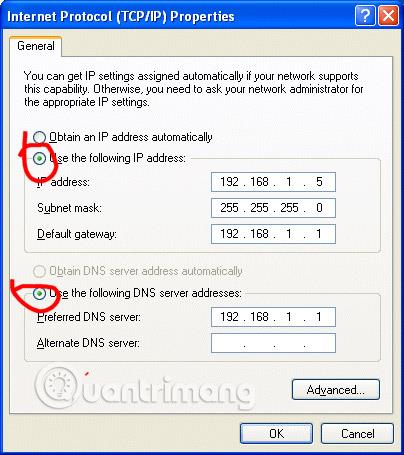
192.168.1.5 เป็นที่อยู่ IP ลำดับที่ห้า บนเครือข่ายส่วนตัว 192.168.1.0 ซึ่งช่วงที่อยู่ที่กำหนดขึ้นต้นด้วย192.168.1.1
ที่อยู่ IP 192.168.1.5 ถือเป็นที่อยู่ IP ส่วนตัวและด้วยเหตุนี้ ผู้ใช้จึงมักเห็นที่อยู่ IP นี้บนเครือข่ายในบ้านที่มีเราเตอร์บรอดแบนด์ Linksys อย่างไรก็ตาม เราเตอร์อื่นๆ ก็สามารถใช้งานได้เช่นกัน
เมื่อใช้เป็นที่อยู่ IP ของอุปกรณ์ โดยปกติเราเตอร์จะกำหนด 192.168.1.5 โดยอัตโนมัติ แต่ผู้ดูแลระบบสามารถทำการเปลี่ยนแปลงดังกล่าวได้ และยังสามารถตั้งค่าเราเตอร์ให้ใช้ที่อยู่ IP 192.168.1.5 ได้ แม้ว่าจะพบได้น้อยก็ตาม
ค้นหาที่อยู่ IP 192.168.1.5
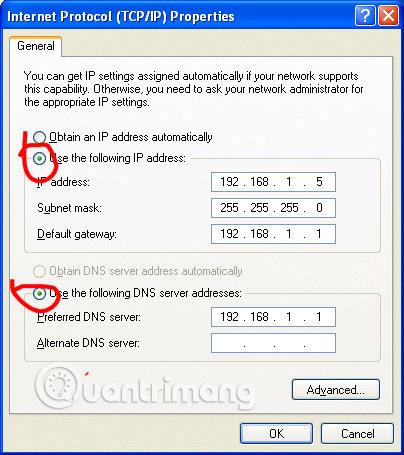
เมื่อกำหนดที่อยู่ IP 192.168.1.5 ให้กับเราเตอร์แล้ว คุณสามารถเข้าถึงได้ผ่าน URL http://192.168.1.5ต้องเปิดที่อยู่นี้บนอุปกรณ์ที่อยู่ในเครือข่ายเดียวกันในปัจจุบัน เช่น บนโทรศัพท์หรือคอมพิวเตอร์ที่เชื่อมต่อกับเราเตอร์
หากกำหนด 192.168.1.5 ให้กับอุปกรณ์ คุณจะไม่สามารถเข้าถึงอุปกรณ์นั้นเหมือนกับการใช้กับเราเตอร์ แต่สามารถใช้ในกรณีอื่นได้
ตัวอย่างเช่น หากคุณต้องการดูว่าอุปกรณ์ใช้งานอยู่บนเครือข่ายหรือไม่ ในกรณีที่เป็นเครื่องพิมพ์หรืออุปกรณ์เครือข่ายที่คุณคิดว่าอาจออฟไลน์อยู่ คุณสามารถตรวจสอบได้โดยใช้คำสั่งping
อีกกรณีที่ผู้ใช้ส่วนใหญ่เห็นที่อยู่ IP 192.168.1.5 คือเมื่อตรวจสอบอุปกรณ์ของตนเองเพื่อดูว่ามีการกำหนดที่อยู่ IP ใดไว้ กรณีนี้มักเกิดขึ้นเมื่อใช้คำสั่ง ipconfig
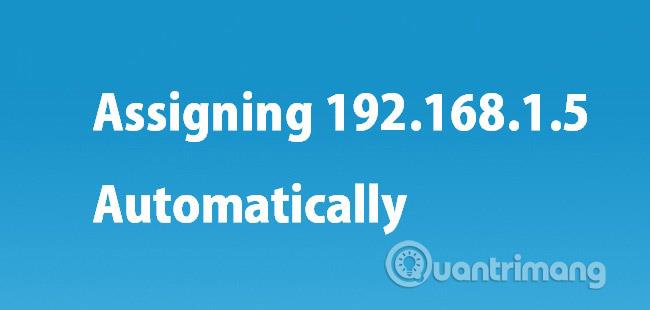
คอมพิวเตอร์และอุปกรณ์อื่นๆ ที่รองรับDHCPมักจะได้รับที่อยู่ IP โดยอัตโนมัติจากเราเตอร์ เราเตอร์จะตัดสินใจว่าจะกำหนดที่อยู่ใดจากขอบเขตที่เราเตอร์จัดการ
เมื่อเราเตอร์ได้รับการตั้งค่าบนเครือข่าย 192.168.1.0 เราเตอร์จะได้รับที่อยู่สำหรับตัวเอง (ปกติคือ 192.168.1.1) และรักษาที่อยู่ที่เหลืออยู่ในพูล โดยปกติเราเตอร์จะกำหนดที่อยู่ในกลุ่มนี้ตามลำดับ ในตัวอย่างนี้เริ่มต้นด้วย192.168.1.2ตามด้วย192.168.1.3 , 192.168.1.4 , 192.168.1.5 เป็นต้น
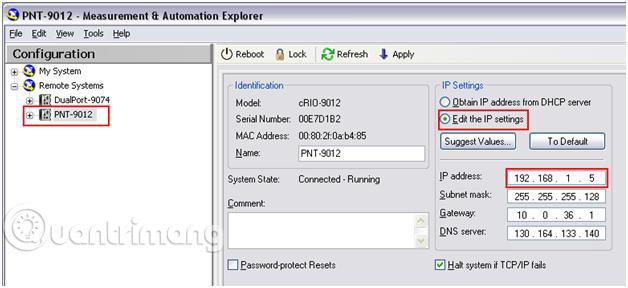
คอมพิวเตอร์ คอนโซลเกม เครื่องพิมพ์ และอุปกรณ์ประเภทอื่นๆ อนุญาตให้ตั้งค่าที่อยู่ IP ด้วยตนเองได้ ต้องป้อนลำดับหมายเลข "192.168.1.5" หรือ 4 กลุ่ม - 192, 168, 1 และ 5 - ในหน้าจอการกำหนดค่าบนอุปกรณ์
อย่างไรก็ตาม การป้อนหมายเลข IP เพียงอย่างเดียวไม่ได้รับประกันความถูกต้องบนเครือข่าย เนื่องจากเราเตอร์จะต้องได้รับการกำหนดค่าให้รวมที่อยู่ IP 192.168.1.5 ไว้ในช่วงที่อยู่ด้วย กล่าวอีกนัยหนึ่ง หากเครือข่ายของคุณใช้ช่วง 192.168.2.x เช่น การตั้งค่าอุปกรณ์ให้ใช้ที่อยู่ IP แบบคงที่ 192.168.1.5 จะทำให้ไม่สามารถสื่อสารบนเครือข่ายได้ ดังนั้นจึงไม่สามารถทำงานร่วมกับอุปกรณ์อื่นได้ .
เครือข่ายส่วนใหญ่กำหนดที่อยู่ IP ส่วนตัวโดยอัตโนมัติโดยใช้ DHCP การพยายามกำหนด 192.168.1.5 ให้กับอุปกรณ์ด้วยตนเองตามที่คุณอ่านข้างต้นก็เป็นไปได้เช่นกัน อย่างไรก็ตาม เราเตอร์ที่ใช้เครือข่าย 192.168.1.0 โดยทั่วไปจะมี 192.168.1.5 อยู่ในพูล DHCP ตามค่าเริ่มต้น และจะไม่ทราบว่าที่อยู่นี้ถูกกำหนดให้กับอุปกรณ์ไคลเอนต์ด้วยตนเองหรือไม่ ก่อนที่จะพยายามกำหนดแบบไดนามิก
ในกรณีที่เลวร้ายที่สุด อุปกรณ์สองเครื่องบนเครือข่ายจะได้รับการกำหนดที่อยู่เดียวกัน (หนึ่งเครื่องด้วยตนเองและอีกหนึ่งเครื่องโดยอัตโนมัติ) ซึ่งนำไปสู่ข้อขัดแย้งเกี่ยวกับที่อยู่ IPและปัญหาการเชื่อมต่อสำหรับอุปกรณ์ทั้งสอง

อุปกรณ์ที่มีที่อยู่ IP ที่กำหนดแบบไดนามิก 192.168.1.5 สามารถกำหนดใหม่ให้กับที่อยู่อื่นได้หากถูกตัดการเชื่อมต่อจากเครือข่ายท้องถิ่นเป็นระยะเวลานานพอสมควร ช่วงเวลานี้เรียกว่าระยะเวลาการเช่าใน DHCP จะแตกต่างกันไปขึ้นอยู่กับการกำหนดค่าเครือข่าย แต่โดยทั่วไปจะใช้เวลาสองหรือสามวัน
แม้ว่าสัญญาเช่า DHCP จะหมดอายุ อุปกรณ์ก็มีแนวโน้มที่จะยังคงได้รับที่อยู่เดิมในครั้งถัดไปที่เข้าร่วมเครือข่าย เว้นแต่อุปกรณ์อื่นๆ จะหมดอายุเช่นกัน
ดูเพิ่มเติม:
บทความนี้จะแสดงวิธีย่อขนาดหน้าจอใน Windows 10 เพื่อให้คุณใช้งานได้อย่างมีประสิทธิภาพ
Xbox Game Bar เป็นเครื่องมือสนับสนุนที่ยอดเยี่ยมที่ Microsoft ติดตั้งบน Windows 10 ซึ่งผู้ใช้สามารถเรียนรู้วิธีเปิดหรือปิดได้อย่างง่ายดาย
หากความจำของคุณไม่ค่อยดี คุณสามารถใช้เครื่องมือเหล่านี้เพื่อเตือนตัวเองถึงสิ่งสำคัญขณะทำงานได้
หากคุณคุ้นเคยกับ Windows 10 หรือเวอร์ชันก่อนหน้า คุณอาจประสบปัญหาในการนำแอปพลิเคชันไปยังหน้าจอคอมพิวเตอร์ของคุณในอินเทอร์เฟซ Windows 11 ใหม่ มาทำความรู้จักกับวิธีการง่ายๆ เพื่อเพิ่มแอพพลิเคชั่นลงในเดสก์ท็อปของคุณ
เพื่อหลีกเลี่ยงปัญหาและข้อผิดพลาดหน้าจอสีน้ำเงิน คุณต้องลบไดรเวอร์ที่ผิดพลาดซึ่งเป็นสาเหตุของปัญหาออก บทความนี้จะแนะนำวิธีถอนการติดตั้งไดรเวอร์บน Windows โดยสมบูรณ์
เรียนรู้วิธีเปิดใช้งานแป้นพิมพ์เสมือนบน Windows 11 เพื่อเพิ่มความสะดวกในการใช้งาน ผสานเทคโนโลยีใหม่เพื่อประสบการณ์ที่ดียิ่งขึ้น
เรียนรู้การติดตั้งและใช้ AdLock เพื่อบล็อกโฆษณาบนคอมพิวเตอร์ของคุณอย่างมีประสิทธิภาพและง่ายดาย
เวิร์มคอมพิวเตอร์คือโปรแกรมมัลแวร์ประเภทหนึ่งที่มีหน้าที่หลักคือการแพร่ไวรัสไปยังคอมพิวเตอร์เครื่องอื่นในขณะที่ยังคงทำงานอยู่บนระบบที่ติดไวรัส
เรียนรู้วิธีดาวน์โหลดและอัปเดตไดรเวอร์ USB บนอุปกรณ์ Windows 10 เพื่อให้ทำงานได้อย่างราบรื่นและมีประสิทธิภาพ
หากคุณต้องการเรียนรู้เพิ่มเติมเกี่ยวกับ Xbox Game Bar และวิธีปรับแต่งให้เหมาะกับประสบการณ์การเล่นเกมที่สมบูรณ์แบบของคุณ บทความนี้มีข้อมูลทั้งหมด








